在日常使用计算机的过程中,我们经常会遇到各种问题,如应用程序崩溃、系统错误等。为了快速诊断和修复这些问题,我们可以利用命令提示符工具(CMD)进行检查。本文将介绍如何使用CMD来快速检查电脑错误,以提高计算机的稳定性和性能。
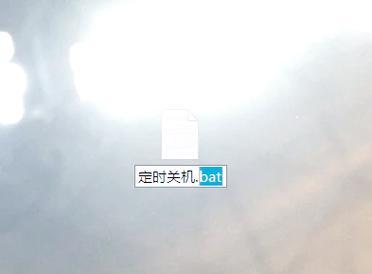
文章目录:
1.检查硬盘错误

通过运行chkdsk命令,可以检查和修复硬盘上的错误和损坏。命令会扫描硬盘并自动修复任何问题。
2.检查系统文件错误
使用sfc/scannow命令可以扫描系统文件,并自动修复任何受损或缺失的文件。这有助于解决由于系统文件损坏而引起的问题。
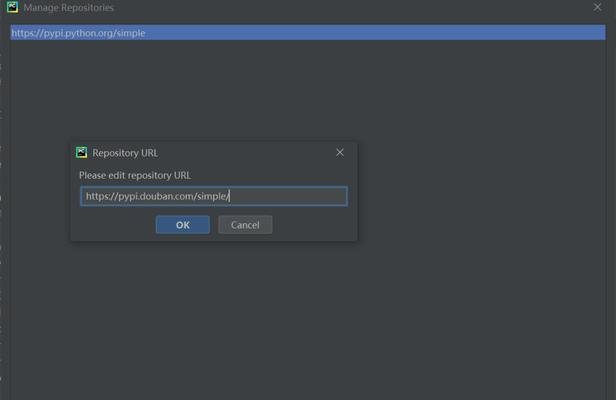
3.检查网络连接问题
通过ping命令可以检查与特定网站或IP地址之间的网络连接是否正常。如果出现丢包或延迟等问题,可能需要进一步检查网络设置。
4.检查启动项问题
通过运行msconfig命令,可以查看并禁用不必要的启动项。这有助于提高系统启动速度和性能,并避免可能引起错误的应用程序或服务。
5.检查磁盘空间问题
使用dir命令可以查看磁盘上文件和文件夹的大小,并检查是否存在大量占用磁盘空间的文件。如果磁盘空间不足,可能会导致系统运行缓慢或出现错误。
6.检查驱动程序问题
通过设备管理器可以检查是否存在驱动程序问题。如果有黄色感叹号或问号标志的设备,可能需要更新或重新安装驱动程序。
7.检查注册表错误
通过运行regedit命令可以打开注册表编辑器,检查和修复注册表中的错误。注册表错误可能导致系统运行不稳定或应用程序崩溃。
8.检查系统日志
使用eventvwr命令可以查看系统事件日志,以了解是否存在与错误相关的信息。这有助于确定问题的根本原因。
9.检查病毒和恶意软件
运行杀毒软件可以检查计算机是否感染了病毒或恶意软件。如果发现威胁,及时清除可以避免进一步的系统错误和数据丢失。
10.检查内存问题
通过运行Windows自带的内存诊断工具可以检查内存是否存在问题。如果内存损坏或不稳定,可能会导致系统崩溃或应用程序错误。
11.检查电源问题
如果计算机经常意外关机或无法启动,可能是由于电源问题引起的。可以通过检查电源线是否插好或更换电源来解决这些问题。
12.检查硬件故障
如果以上方法无法解决问题,可能是由于硬件故障引起的。此时建议联系专业技术人员进行进一步的诊断和修复。
13.检查操作系统更新
及时安装操作系统的更新可以修复已知的错误和漏洞,并提高系统的安全性和稳定性。
14.检查应用程序更新
确保应用程序及其相关组件都是最新版本可以解决许多已知的错误和兼容性问题。
15.检查计算机硬件配置
在某些情况下,某些错误可能是由于计算机硬件配置不足引起的。可以通过升级硬件来解决这些问题,以提高性能和稳定性。
通过使用CMD命令,我们可以快速检查和修复计算机中的各种错误和问题,从而提高系统的稳定性和性能。但是,在操作CMD时要小心谨慎,确保了解每个命令的作用和影响,以避免不必要的损失。


